Hp PHOTOSMART R840 User Manual [sv]
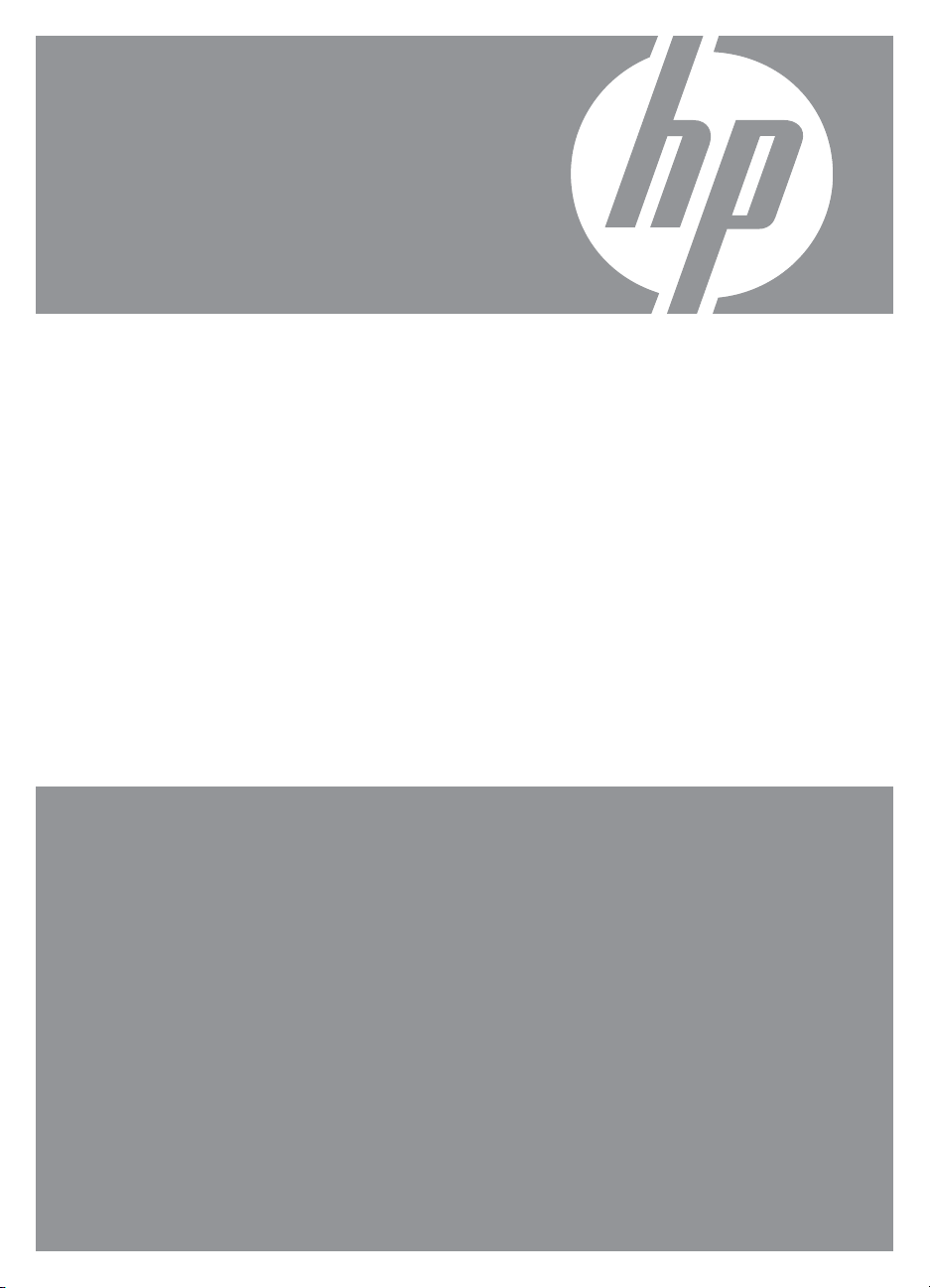
HP Photosmart
R830/R840-serien
digitalkamera
Användarhandbok
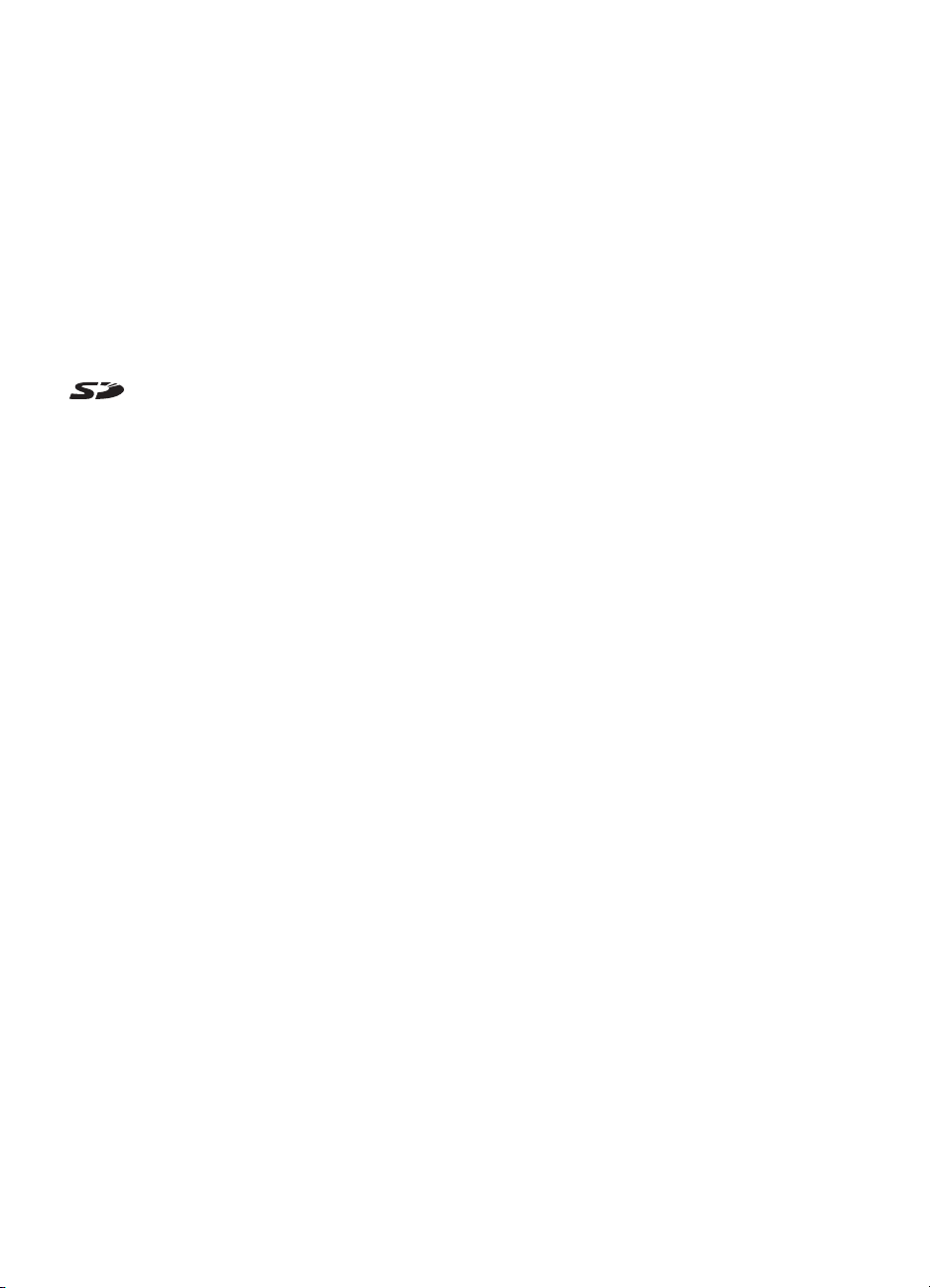
Juridiska meddelanden
© Copyright 2007 Hewlett-Packard
Development Company, L.P.
Informationen i detta dokument kan
komma att bli inaktuell utan föregående
meddelande. De enda garantierna för
HP:s produkter och tjänster beskrivs i
uttalandena om uttryckt garanti som
medföljer sådana produkter och
tjänster. Ingenting i detta dokument
skall anses utgöra en utökning av
sådan garanti. HP ansvarar inte för
tekniska eller redaktionella fel eller
utelämnad information i detta
dokument.
Windows® är ett USA-registrerat
varumärke som tillhör Microsoft
Corporation.
SD-logotypen är ett
varumärke tillhörande sin ägare.
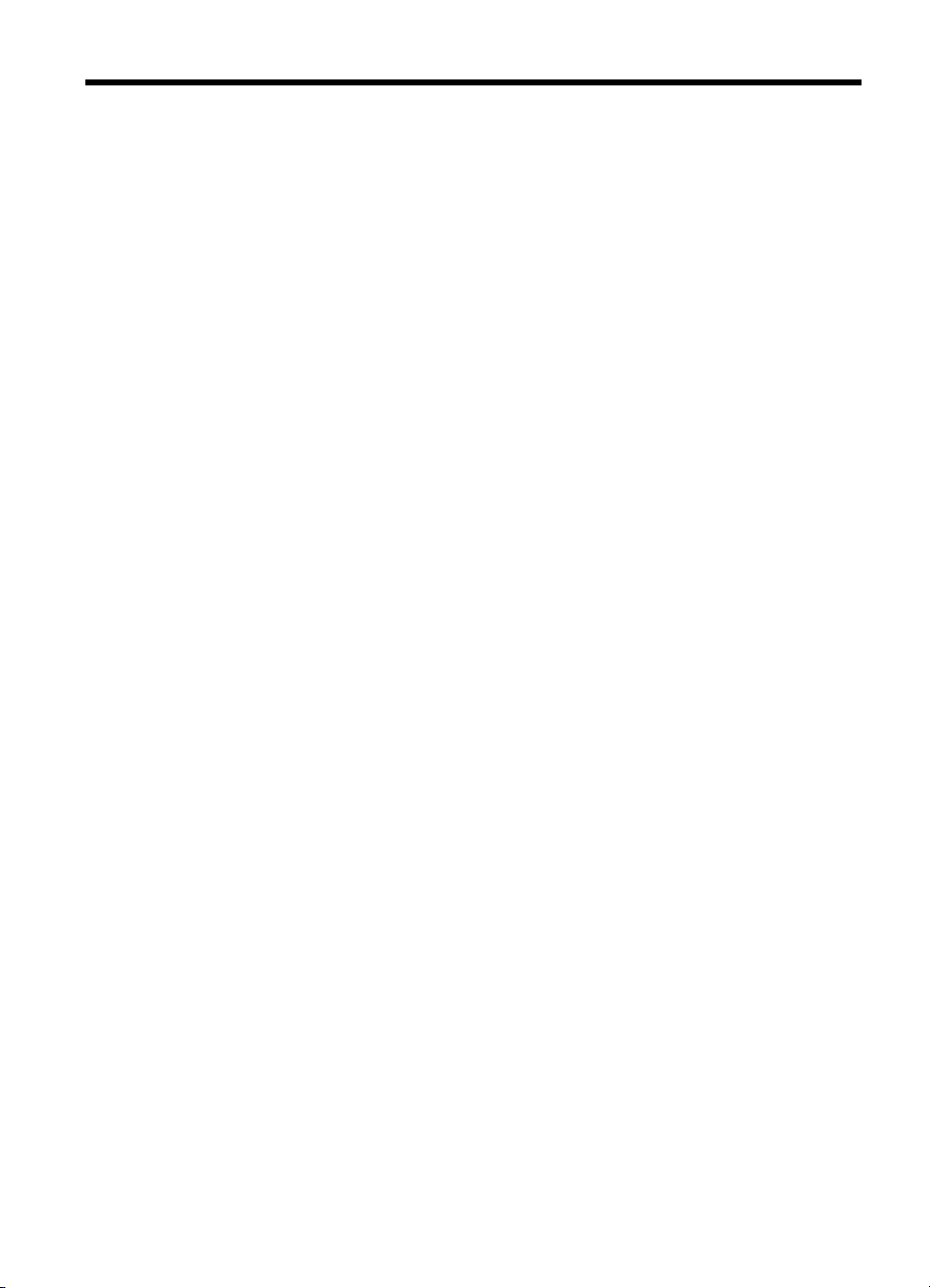
Innehåll
1 Komma igång
Kamerans ovansida, sida och baksida.......................................................................................4
Kamerans fram- och undersida..................................................................................................5
Kameradockningsinsats.............................................................................................................5
Innan du börjar fotografera.........................................................................................................5
Installera batteriet.................................................................................................................6
Ladda batteriet......................................................................................................................6
Slå på kameran.....................................................................................................................6
Välja språk............................................................................................................................7
Ställa in region......................................................................................................................7
Ställa in datum och tid..........................................................................................................7
Installera och formatera ett minneskort (tillval).....................................................................8
Installera programvaran........................................................................................................8
Använda kameran......................................................................................................................9
2 Ta bilder och spela in videoklipp
Ta bilder....................................................................................................................................10
Spela in videoklipp....................................................................................................................11
Direktvisning.............................................................................................................................11
Autofokus och exponering........................................................................................................11
Fokusera på motivet...........................................................................................................11
Optimera fokus...................................................................................................................12
Använda fokuslås...............................................................................................................12
Optimera exponering..........................................................................................................13
Använda zoom..........................................................................................................................13
Optisk zoom........................................................................................................................13
Digital zoom........................................................................................................................13
3 Göra inställningar för bildtagning och videoinspelning
Ställa in blixten.........................................................................................................................15
Röda ögon..........................................................................................................................15
Använda fotograferingslägena..................................................................................................15
Använda panoramaläge.....................................................................................................16
Använda bildtagnings- och videoinspelningsmenyerna............................................................17
Använda inställningarna för självutlösare...........................................................................20
Använda inställningen för bildserie.....................................................................................21
Anpassad belysning...........................................................................................................21
Kompensation för exponering.............................................................................................21
Vitbalans.............................................................................................................................22
ISO-hastighet......................................................................................................................22
1
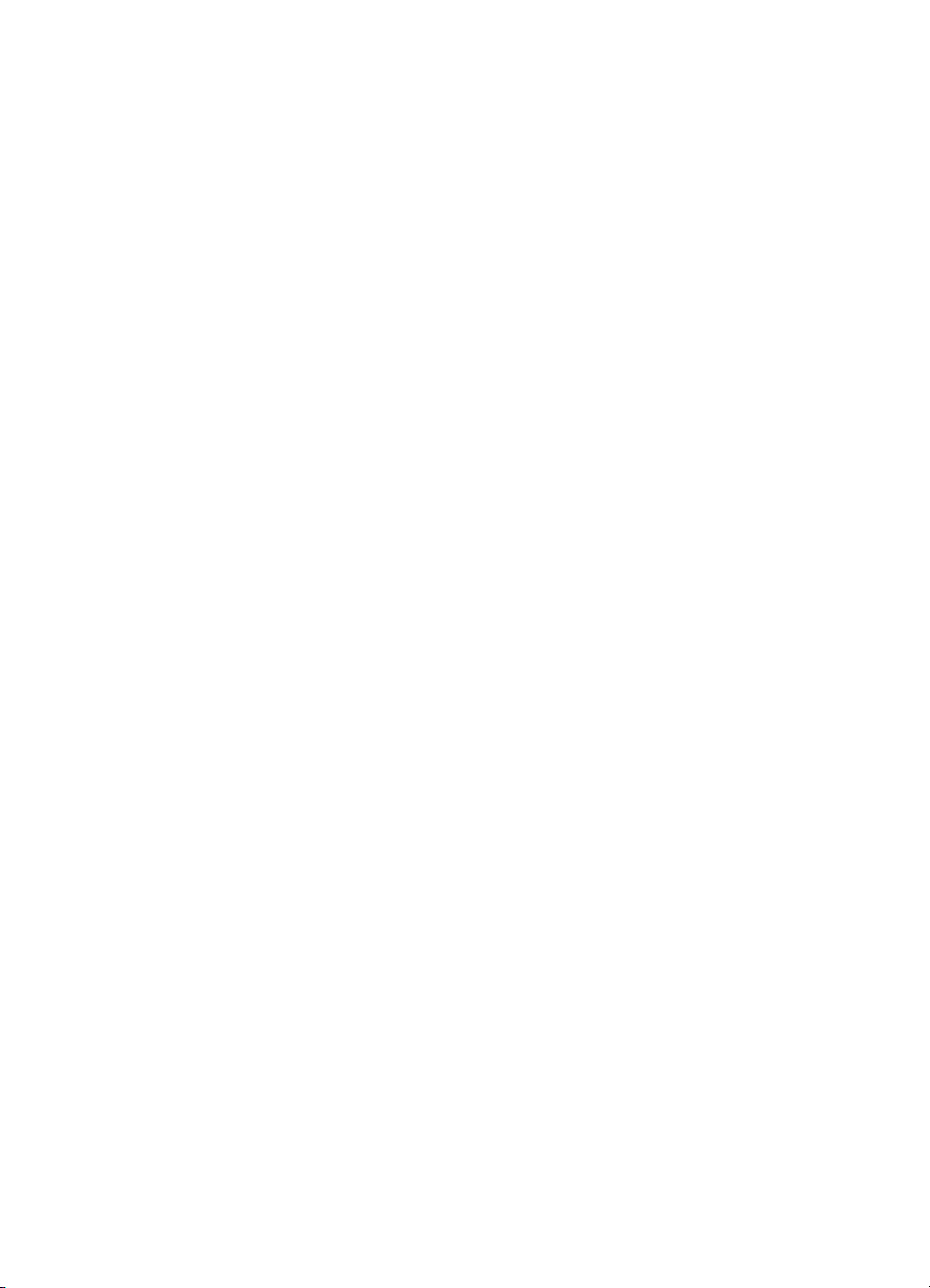
4 Granska bilder och videoklipp
Använda Uppspelning..............................................................................................................23
Ta bort bilder.......................................................................................................................24
Visa miniatyrer....................................................................................................................24
Förstora bilder.....................................................................................................................24
Använda uppspelningsmenyn..................................................................................................25
Märka bilder .......................................................................................................................25
Visa bildspel........................................................................................................................26
Sammanfoga panoraman...................................................................................................26
5 Använda Design Gallery-menyn
Ta bort röda ögon.....................................................................................................................28
Använda effekter......................................................................................................................29
Förbättra foton..........................................................................................................................29
Modifiera färger.........................................................................................................................30
Lägga till ramar.........................................................................................................................31
Beskära bilder...........................................................................................................................31
6 Överföra och skriva ut bilder
Överföra bilder med HP Photosmart-programvaran.................................................................33
Överföra bilder utan HP Photosmart-programvaran.................................................................34
Ansluta till datorn................................................................................................................34
Använda en minneskortsläsare..........................................................................................35
Skriva ut bilder direkt på en skrivare........................................................................................35
7 Använda HP Photosmart Express
Använda Photosmart Express-menyn......................................................................................37
Markera bilder för utskrift..........................................................................................................37
Beställa kopior online...............................................................................................................39
Dela bilder.................................................................................................................................39
Ställa in online-destinationer i kameran..............................................................................39
Skicka bilder till online-destinationer..................................................................................40
8 Använda kamerakonfigurationsmenyn................................................................................41
9 Felsökning
Återställa kameran....................................................................................................................43
Problem och lösningar..............................................................................................................43
Felmeddelanden på kameran...................................................................................................49
10 Produktsupport
Användbara webbplatser..........................................................................................................50
Att få hjälp.................................................................................................................................50
A Batterihantering
Viktigt om användning av batterier...........................................................................................52
Förlänga batteriets driftstid.......................................................................................................52
Säkerhetsåtgärder vid batterianvändning.................................................................................52
Strömindikatorer.......................................................................................................................53
Antal tagningar per batteriladdning...........................................................................................53
Ladda om litiumjonbatteriet......................................................................................................53
Säkerhetsåtgärder vid batteriladdning......................................................................................54
2
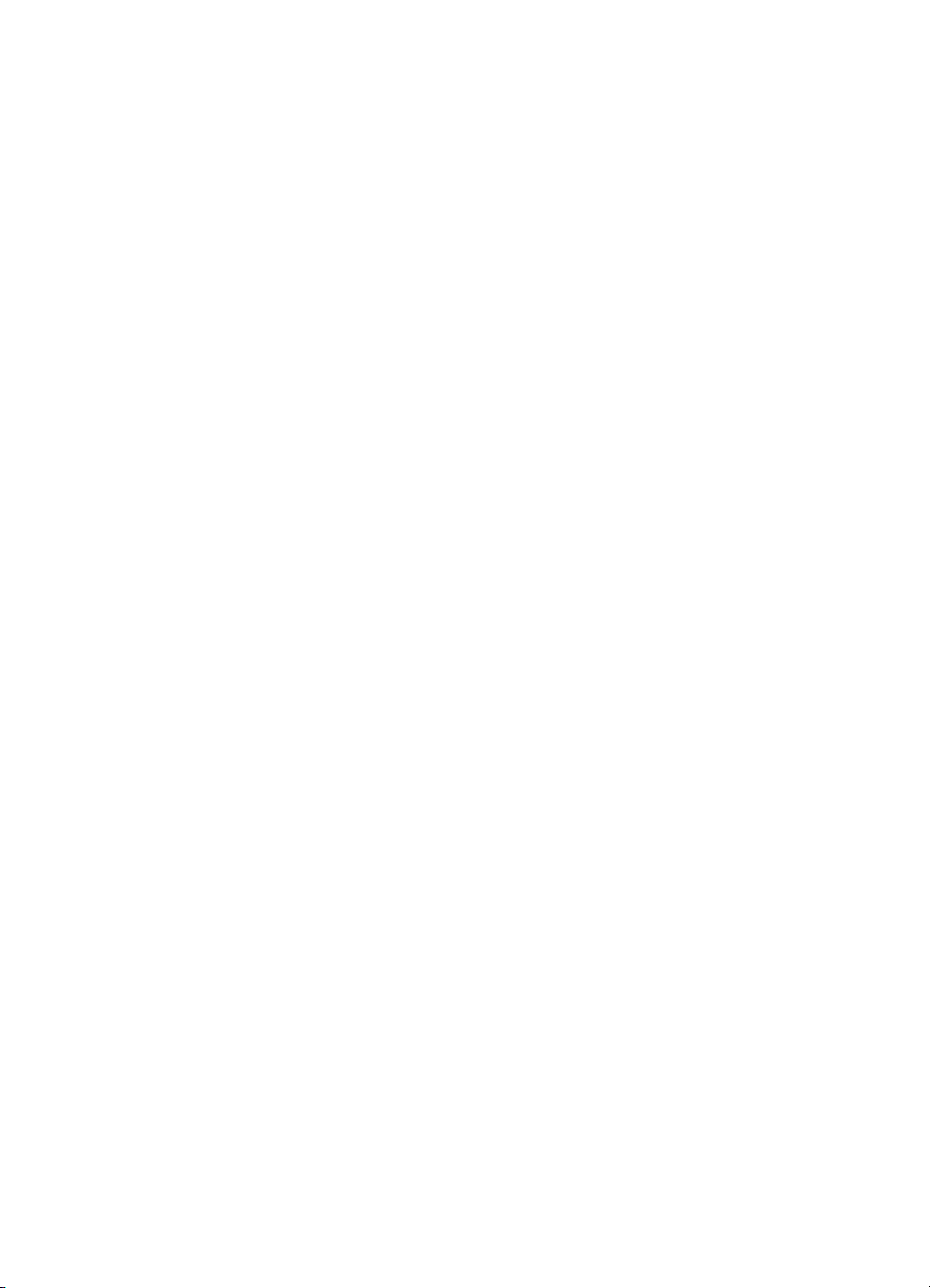
Innehåll
B Specifikationer
Minneskapacitet........................................................................................................................57
Bildkvalitet.................................................................................................................................58
Videokvalitet.............................................................................................................................58
Index..............................................................................................................................................59
3
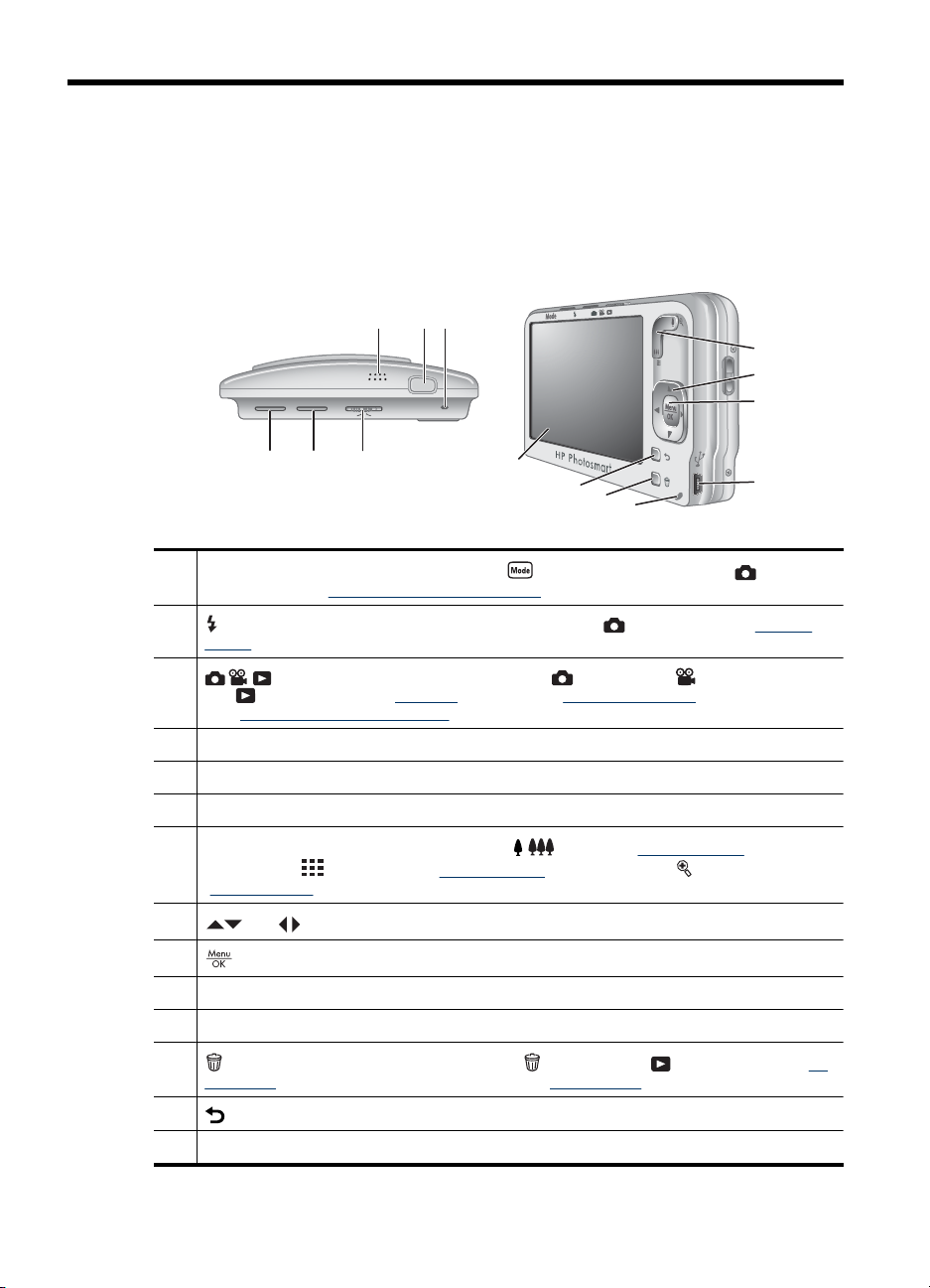
1 Komma igång
I det här avsnittet får du bekanta dig med kamerans reglage och lära dig hur du förbereder
kameran för användning och börjar ta bilder.
Kamerans ovansida, sida och baksida
4 5 6
7
8
9
1 2
1
Lägesknapp - används för att visa menyn Fotograferingsläge i läget
Bildtagning (se ”Använda fotograferingslägena” på sidan 15).
2
Blixt-knapp - ger tillgång till blixtinställningarna i läget Bildtagning. Se ”Ställa in
blixten” på sidan 15.
3
och
och ”
4 Högtalare.
5 Slutarknapp.
6 Strömlampa.
7
Zoom-reglage - ger tillgång till funktionerna / Zoom (se ”Använda zoom”
på sidan 13),
Förstora bilder” på sidan 24).
”
8
9
10 USB-uttag.
11 Batteriladdningslampa.
12
bort bilder” på sidan 24) eller Direktvisning. Se ”Direktvisning” på sidan 11.
13
14 Bildskärm.
-väljare — används för att växla mellan Bildtagning, Videoinspelning
Uppspelning. Se ”Ta bilder” på sidan 10, ”Spela in videoklipp” på sidan 11
Granska bilder och videoklipp” på sidan 23.
och -knappar - används för att bläddra genom menyer och bilder.
-knapp - används för att visa kameramenyer, välja alternativ och bekräfta åtgärder.
Radera-knapp - ger tillgång till funktionen Radera i läget Uppspelning (se ”Ta
Tillbaka-knapp - används för att återgå till föregående meny eller vy.
3
Miniatyrer (se ”Visa miniatyrer” på sidan 24) och Förstora (se
14
13
12
11
10
4 Komma igång
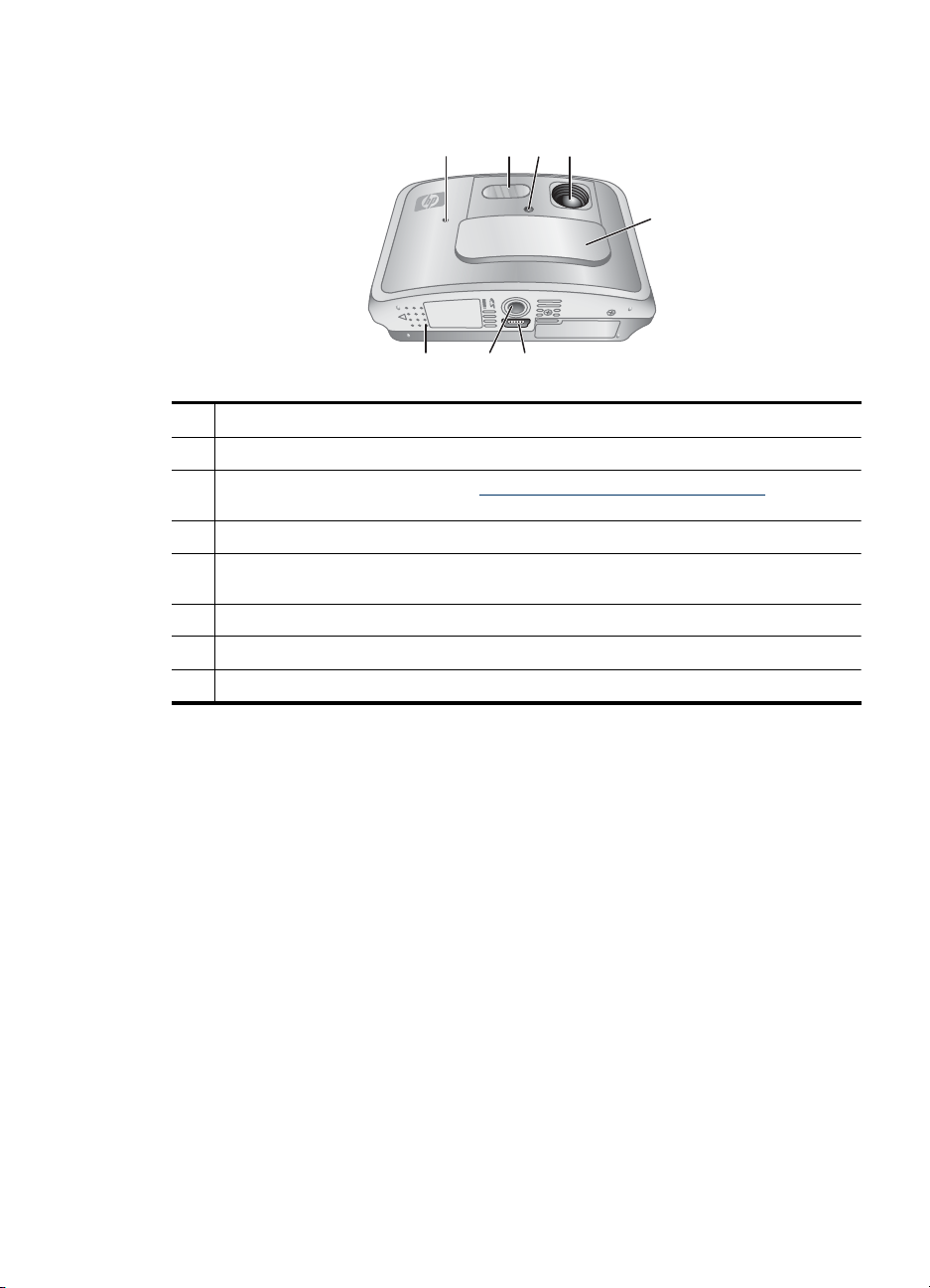
Kamerans fram- och undersida
1
1 Mikrofon.
2 Blixt.
3 Självutlösar-/fokuseringslampa - se ”Använda inställningarna för självutlösare”
på sidan 20.
4 Objektiv.
5 Linsskydd/strömbrytare - används för att slå på och stänga av kameran samt skyddar linsen
när kameran är avstängd.
6 Uttag för dockningsstation.
7 Stativfäste.
8 Batteri-/minneskortfack.
2 43
5
678
Kameradockningsinsats
Om du köper en HP Photosmart dockningsstation följer det med flera plastinsatser. När
du förbereder dockningsstationen för användning med den här kameran ska du använda
dockningsinsatsen med den triangelformade svarta etiketten. Anvisningar finns i den
dokumentation som medföljde dockningsstationen.
Innan du börjar fotografera
Gör följande förberedelser innan du börjar fotografera eller spela in videoklipp.
Kamerans fram- och undersida 5
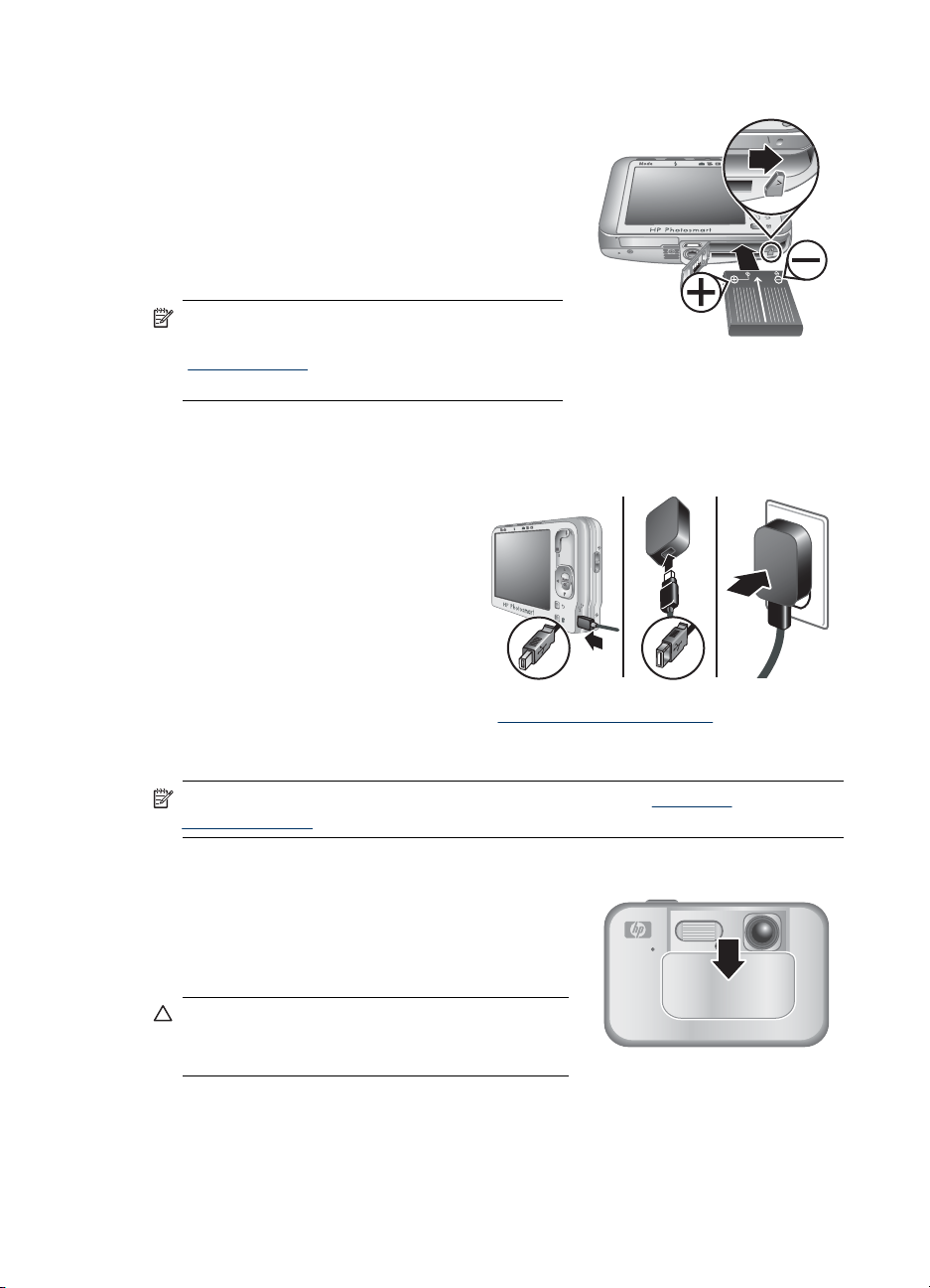
Kapitel 1
Installera batteriet
1. Öppna batteri-/minneskortfacket genom att
skjuta spärren åt sidan enligt illustrationen på
luckan.
2. Sätt i batteriet i det större facket och tryck in det
tills det fastnar i spärren.
3. Stäng luckan till batteri-/minneskortfacket.
När du ska ta ut batteriet trycker du på batterispärren
enligt illustrationen tills batteriet lossnar.
Anmärkning Innan du använder batteriet första
gången måste du se till att det är fulladdat (se
”
Ladda batteriet” på sidan 6). Stäng av
kameran innan du tar ut batteriet.
Ladda batteriet
Så här laddar du batteriet i kameran:
1. Anslut USB-kabelns lilla kontakt till
kameran och den stora kontakten
till nätadaptern och anslut därefter
nätadaptern till ett eluttag enligt
illustrationen.
Det kan ta upp till en minut innan
kamerans batteriladdningslampa
börjar blinka och visar att batteriet
laddas. När
batteriladdningslampan börjar lysa
med fast sken är batteriet fulladdat (se ”
för information om laddningstider).
2. När laddningen är klar kopplar du bort kameran från nätadaptern.
Ladda om litiumjonbatteriet” på sidan 53
Anmärkning Andra metoder att ladda batteriet beskrivs i ”Ladda om
litiumjonbatteriet” på sidan 53.
Slå på kameran
Du slår på kameran genom att öppna linsskyddet tills
du hör ett klickljud och linsen ligger fri.
Stäng av kameran genom att stänga linsskyddet tills
du hör ett klickljud och linsen är täckt.
Viktigt När du öppnar och stänger linsskyddet
får du inte röra vid linsen. Fingeravtryck på linsen
kan försämra bildkvaliteten.
6 Komma igång
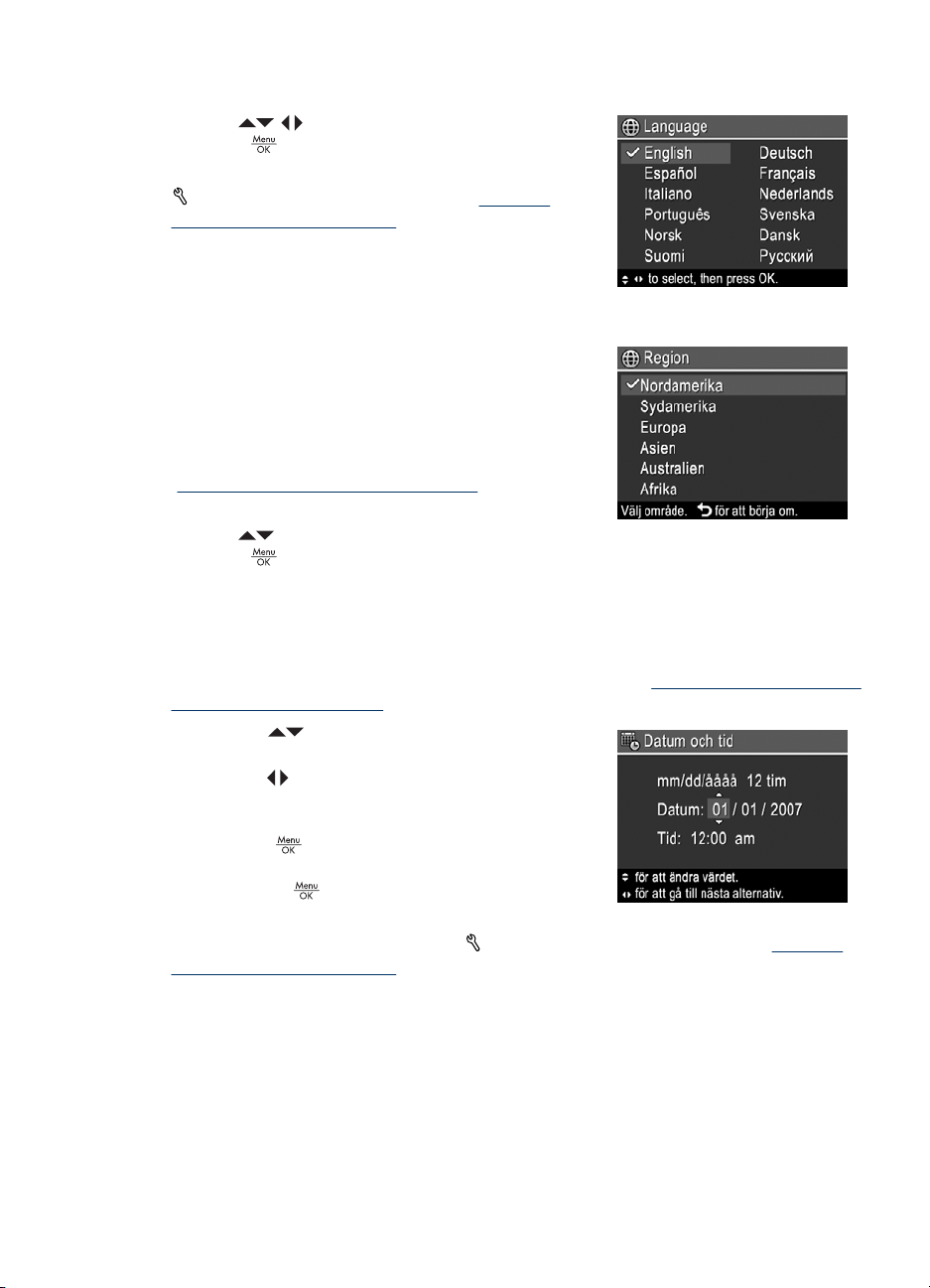
Välja språk
Använd för att välja önskat språk och tryck
sedan på
Du kan byta språk senare i
kamerakonfigurationsmenyn. Se ”Använda
kamerakonfigurationsmenyn” på sidan 41.
.
Ställa in region
Tillsammans med inställningen av språk avgör
inställningen av region vilka standardinställningar
som ska användas för datumformat och formatet för
videosignalen för visning av kamerabilder på en TV
när kameran är ansluten till en sådan via en
HP Photosmart dockningsstation (tillval) (se
”
Använda kamerakonfigurationsmenyn”
på sidan 41).
Använd
sedan på
för att välja önskad region och tryck
.
Ställa in datum och tid
Om du ställer in korrekt datum och tid kan du lätt hitta dina bilder när du fört över dem till
din dator, och bilderna kommer att ha korrekt märkning om du använder funktionen för
datum- och tidsstämpel. Se Datum- och tidsstämpel under ”
videoinspelningsmenyerna” på sidan 17.
1.
Använd
värdet.
2. Använd
upprepa steg 1 tills korrekt datum och tid är
inställda.
3.
Tryck på
formatinställningarna är korrekta och tryck
därefter på
inställningarna.
Du kan ändra datum och tid senare i
kamerakonfigurationsmenyn” på sidan 41.
Använda bildtagnings- och
om du vill ändra det markerade
för att gå till de andra alternativen och
när datum-, tids- och
igen för att bekräfta
kamerakonfigurationsmenyn. Se ”Använda
Innan du börjar fotografera 7
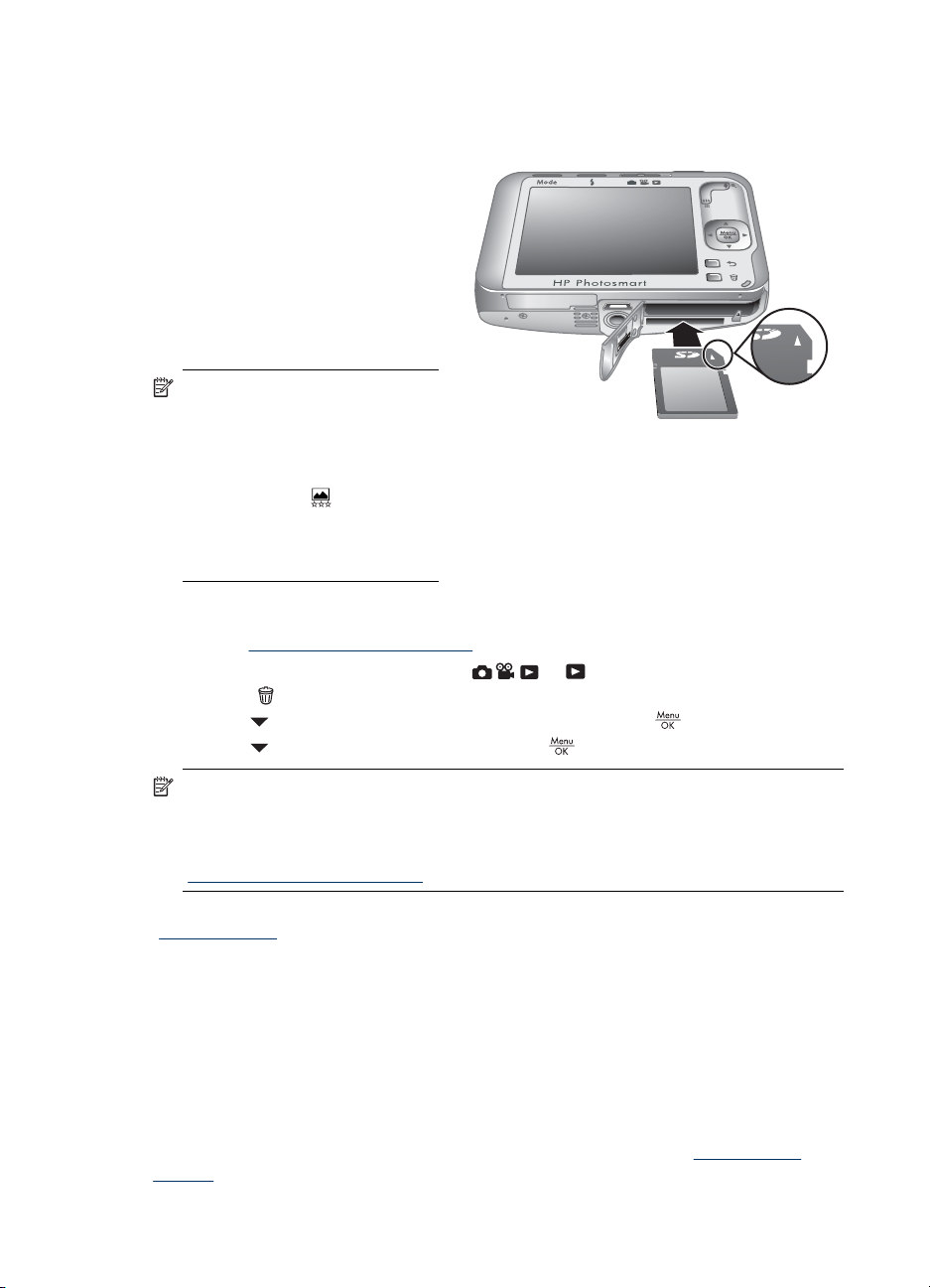
Kapitel 1
Installera och formatera ett minneskort (tillval)
Denna kamera stöder Secure Digital-minneskort (SD) av både standard-, höghastighetsoch högkapacitetstyp (SD och SDHC) med 32 MB till 8 GB.
1. Stäng av kameran och öppna
batteri-/minneskortfacket.
2. Sätt i minneskortet i det mindre
av facken (se bilden). Kontrollera
att minneskortet snäpper fast
ordentligt.
3. Stäng luckan till batteri-/
minneskortfacket och slå på
kameran.
Anmärkning När du slår på
kameran med ett minneskort
installerat, visar kameran det
antal bilder som du kan lagra på
minneskortet vid den nuvarande
inställningen av
Kameran stöder lagring av
maximalt 1999 bilder på ett
minneskort.
Formatera alltid nya minneskort innan du börjar använda dem. Vid formatering tas alla
befintliga bilder bort från minneskortet så se till att du fört över dem innan du formaterar
ett kort (se ”
1. När kameran är påslagen skjuter du
2.
Tryck på
3.
Använd
4.
Använd
Överföra och skriva ut bilder” på sidan 33).
för att välja Formatera kort och tryck sedan på .
för att välja Ja och tryck sedan på så formateras kortet.
bildkvalitet.
.
till .
Anmärkning När du installerar ett minneskort lagras alla nya bilder och videoklipp
på kortet i stället för i internminnet. Om du vill använda internminnet och visa bilder
som finns lagrade där, ska du ta ut minneskortet. Om du vill överföra bilder från
internminnet till ett minneskort (tillval), se Flytta bilder till minneskortet under
”
Använda uppspelningsmenyn” på sidan 25.
Om du vill ha information om vilka minneskort som stöds, se Lagring under
”
Specifikationer” på sidan 56.
Installera programvaran
HP Photosmart-programvaran har funktioner för att överföra foton och videoklipp till
datorn, och även funktioner för att redigera sparade bilder (ta bort röda ögon, rotera,
beskära, ändra storlek med mera).
För att du ska kunna installera HP Photosmart-programvaran måste din dator uppfylla
de systemkrav som anges på kameraförpackningen.
Om du får problem med att installera eller använda HP Photosmart-programvaran finns
mer information på Hewlett-Packards webbplats för teknisk support:
support. Kända problem åtgärdas ofta med nya versioner av fast programvara. För att få
8 Komma igång
www.hp.com/
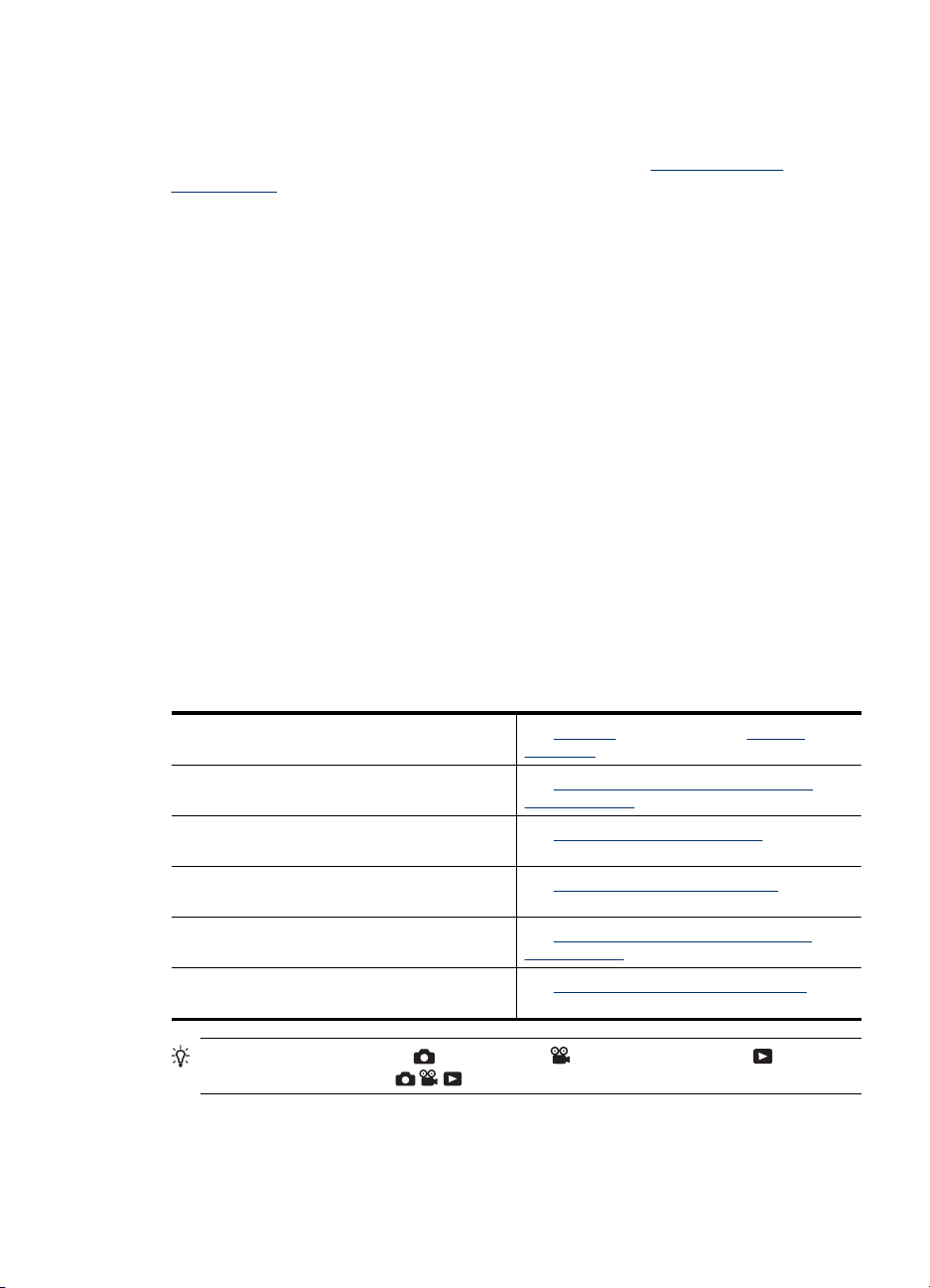
ut det mesta av din digitalkamera bör du då och då gå till den här webbplatsen och
kontrollera om det finns uppdateringar av fast programvara, programvara och drivrutiner
för kameran.
Om du vill veta mer om Windows Vista-stöd för kameran, se
windowsvista (endast på engelska).
Windows:
1. Avsluta alla program och inaktivera tillfälligt eventuella virusskyddsprogram.
2. Mata in HP Photosmart Software CD i cd-enheten och följ anvisningarna på skärmen.
Om installationsskärmen inte visas automatiskt gör du så här: klicka på Start och
sedan på Kör, skriv D:\Setup.exe, där D är enhetsbokstaven för cd-enheten, och
klicka sedan på OK.
3. Aktivera virusskyddsprogrammet igen när programvaran har installerats.
Macintosh:
1. Mata in HP Photosmart Software CD i cd-enheten.
2. Dubbelklicka på cd-ikonen på datorns skrivbord.
3. Dubbelklicka på installationsprogrammets ikon och följ anvisningarna på skärmen.
När installationen är klar och du har startat om datorn, öppnas Systeminställningar
automatiskt med inställningarna för HP Photosmart-kamera. Du kan ändra
inställningarna så att HP Photosmart-programvaran startar automatiskt när du ansluter
kameran till din Macintosh (om du vill veta mer, klickar du på hjälpknappen i dialogrutan
med inställningar för HP Photosmart-kamera).
Använda kameran
Nu när du är klar med inställningarna kan du fotografera och granska bilder och
videoklipp.
www.hp.com/go/
Information om hur du tar stillbilder och spelar
in videoklipp
Information om hur du gör inställningar för
bildtagning och videoinspelning
Information om hur du visar bilder och
videoklipp på kameran
Information om hur du förbättrar dina bilder Se ”Använda Design Gallery-menyn”
Information om hur du överför bilder från
kameran till en dator
Information om hur du skriver ut bilder Se ”Skriva ut bilder direkt på en skrivare”
Se ”Ta bilder” på sidan 10 och ”Spela in
videoklipp” på sidan 11.
Se ”Göra inställningar för bildtagning och
videoinspelning” på sidan 15.
Se ”Granska bilder och videoklipp”
på sidan 23.
på sidan 28.
Se ”Överföra bilder med HP Photosmart-
programvaran” på sidan 33.
på sidan 35.
Tips För att växla mellan Bildtagning, Videoinspelning och
Uppspelning skjuter du
till önskat alternativ.
Använda kameran 9
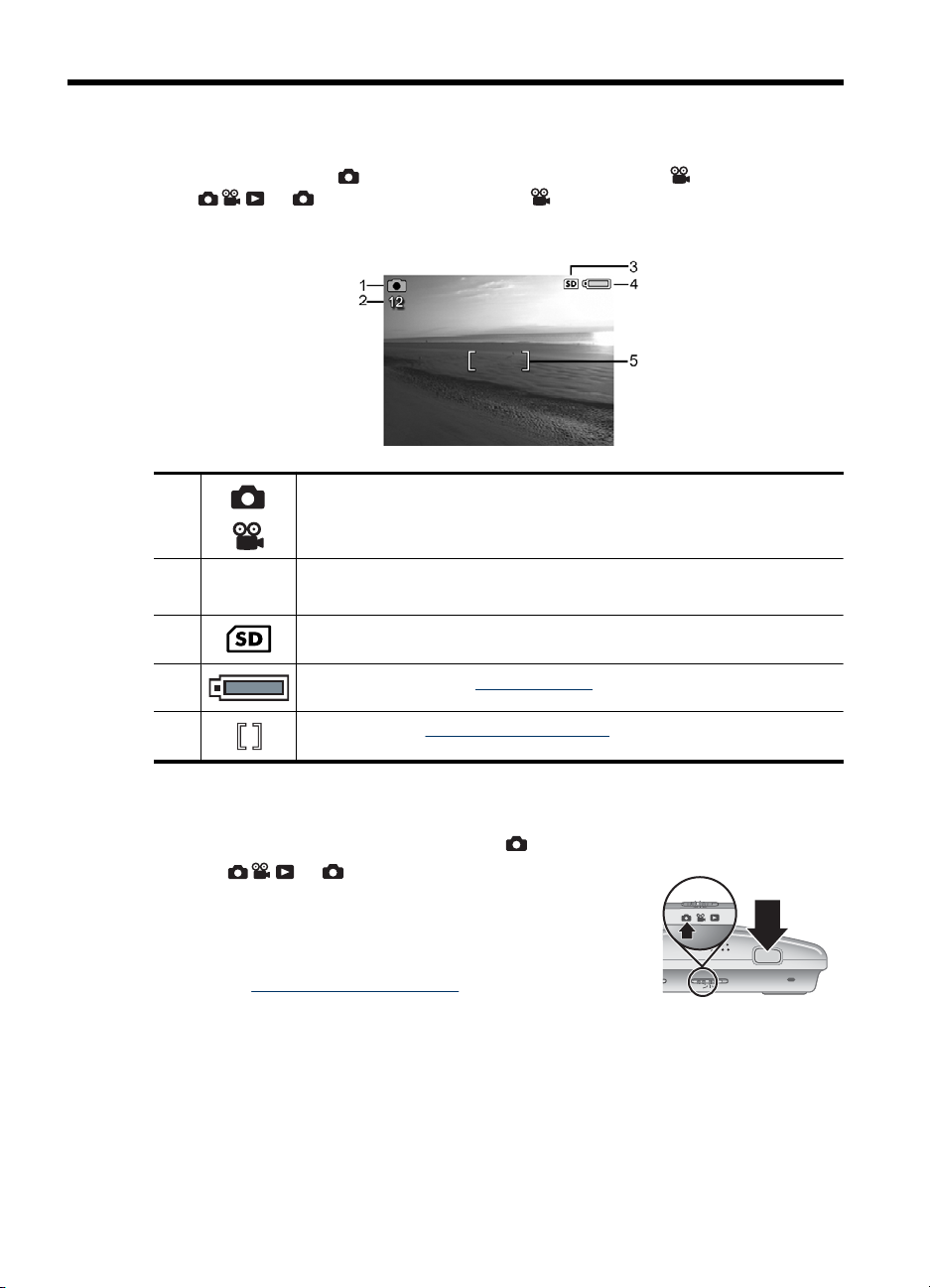
2 Ta bilder och spela in videoklipp
Du kan ta bilder i läget Bildtagning och spela in video i läget Videoinspelning.
Skjut
Bildskärmen ser ut ungefär så här:
till om du vill ta bilder eller till om du vill spela in videoklipp.
Ta bilder
Du kan ta en bild när kameran är inställd på Bildtagning.
1. Skjut
2. Rama in motivet på bildskärmen.
3. Tryck ned slutarknappen halvvägs för att mäta och låsa
4. Tryck ned slutarknappen helt och hållet för att ta bilden.
1
2 12
0:15
3 Minneskortsindikator.
4 Batterinivåindikator (se ”Strömindikatorer” på sidan 53).
5 Fokusramar (se ”Autofokus och exponering” på sidan 11).
fokuseringen och exponeringen. Fokusramarna på
bildskärmen blir gröna med heldragna linjer när fokus är
låst (se ”
Autofokus och exponering” på sidan 11).
Bildtagningsindikator.
•
Videoinspelningsindikator.
•
Antal återstående bilder när du tar bilder.
•
Återstående tid vid inspelning av videoklipp.
•
till .
10 Ta bilder och spela in videoklipp
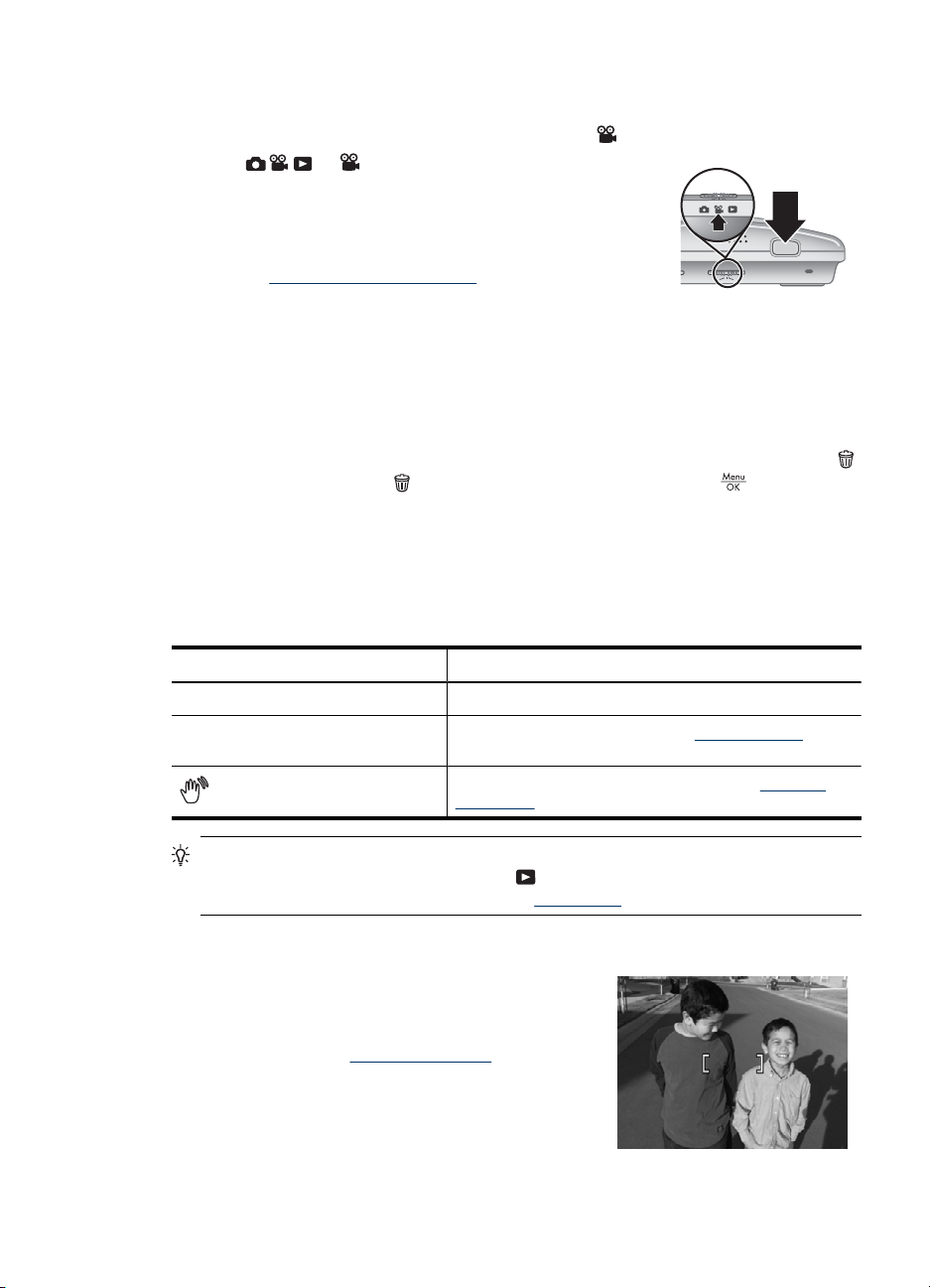
Spela in videoklipp
Du kan spela in videoklipp när kameran är inställd på Videoinspelning.
1. Skjut
2. Rama in motivet på bildskärmen.
3. Tryck ned slutarknappen till hälften så att fokus och
exponering mäts och låses. Fokusramarna på
bildskärmen blir gröna med heldragna linjer när fokus är
låst (se ”
4. Tryck ned slutarknappen hela vägen och släpp den så
startar videoinspelningen.
5. När du vill avsluta inspelningen trycker du ned slutarknappen och släpper den igen.
till .
Autofokus och exponering” på sidan 11).
Direktvisning
När du har tagit ett foto eller spelat in ett videoklipp visas det i läget Direktvisning under
några sekunder. Du kan radera fotot eller videoklippet genom att trycka på knappen
välja Denna bild på menyn
Radera och sedan trycka på knappen .
Autofokus och exponering
Kameran mäter och låser automatiskt fokus (för bilder och videoklipp) och exponering
(endast för bilder) när du trycker ned slutarknappen halvvägs. När du använder
autofokus:
Indikator Beskrivning
,
Gröna fokusramar Kameran har hittat fokus.
Röda fokusramar Kameran har inte hittat fokus (se ”Optimera fokus”
(ikon med skakande hand)
Tips Om du följer tipsen om fokus och exponering och bilden ändå inte tycks ha rätt
fokus eller exponering när du visar den i
suddiga, mörka, ljusa och gryniga bilder i ”
Fokusera på motivet
När du trycker ned slutarknappen halvvägs söker
kameran efter fokus innanför fokusramarna. När
fokus hittas blir fokusramarna gröna.
Använd fokuslås (se ”
på sidan 12) om bildens egentliga motiv inte är
centrerat inom fokusramarna.
på sidan 12).
(Endast bilder) Lång exponering krävs (se ”Optimera
exponering” på sidan 13).
Uppspelning, kan du gå till avsnitten om
Felsökning” på sidan 43.
Använda fokuslås”
Spela in videoklipp 11
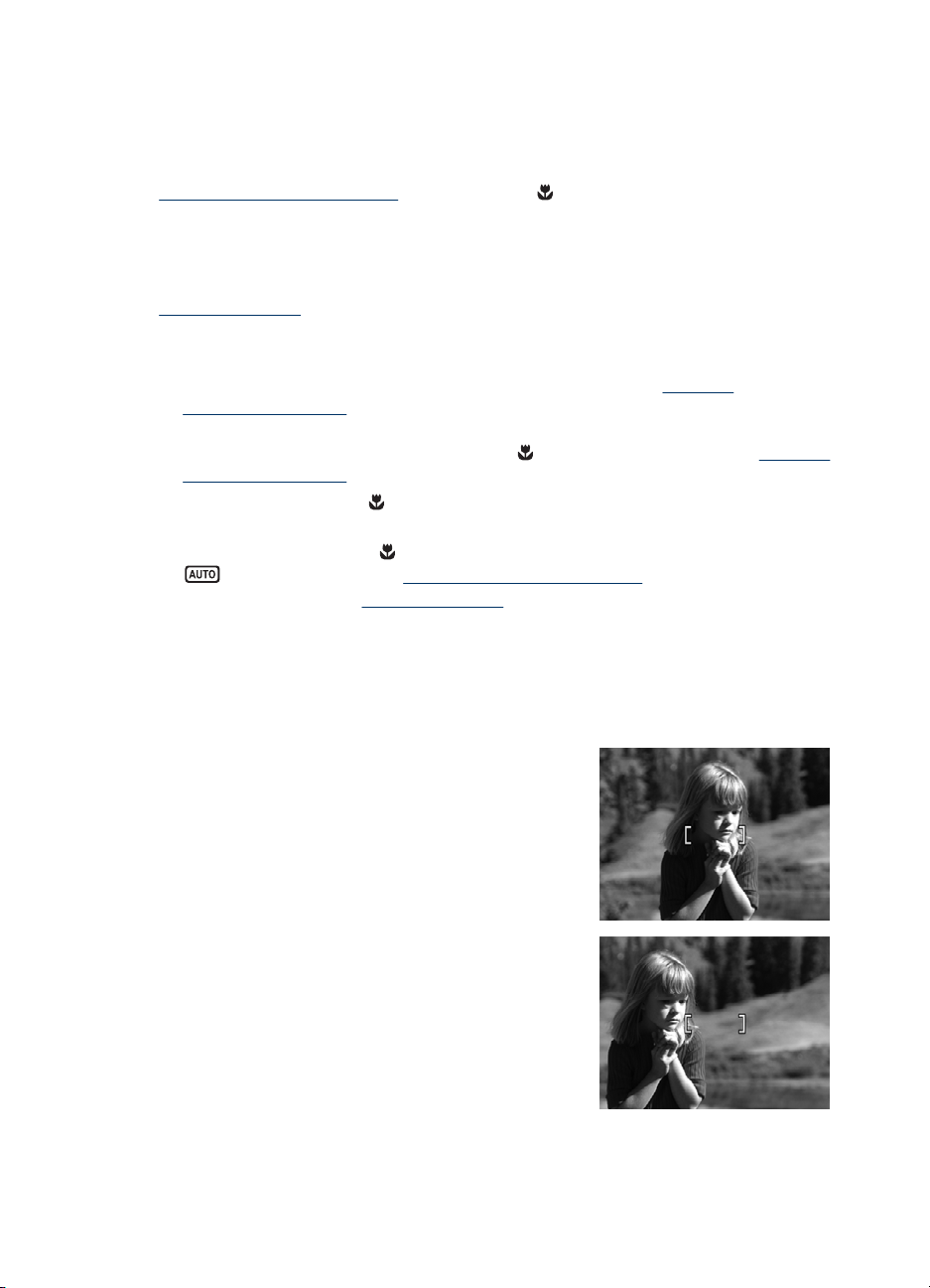
Kapitel 2
Optimera fokus
Om kameran inte hittar fokus blir fokusramarna röda. Det kan betyda att bilden är
ofokuserad därför att motivet är utom fokusräckvidd eller inte har tillräcklig kontrast.
Om du spelar in en video eller tar en bild med något annat fotograferingsläge (se
”
Använda fotograferingslägena” på sidan 15) än Närbild och kameran inte kan ställa
in fokus kommer den ändå att ta bilden. Prova med att släppa slutarknappen, rama in
motivet på nytt och sedan trycka ned slutarknappen halvvägs igen. Om fokusramarna
fortfarande är röda:
För bilder och videoklipp: Om motivet har låg kontrast använder du fokuslås (se
”
Använda fokuslås” på sidan 12) och siktar på en punkt som har fler färger eller skarpa
kanter.
Endast för bilder:
• Välj ett fotograferingsläge som passar bättre för motivet (se ”
fotograferingslägena” på sidan 15).
• Om motivet är för nära (avståndet är kortare än 500 mm) flyttar du dig längre bort från
motivet eller använder fotograferingsläget
fotograferingslägena” på sidan 15).
Om kameran är inställd på
någon bild. Prova med något av följande:
• Flytta dig till området för
• Använd fokuslås (se ”
Använda
Närbild (se Närbild under ”Använda
Närbild och inte hittar fokus kommer inte kameran att ta
Närbild (100 mm till 1 meter) eller ställ in kameran på
Auto (se Auto under ”Använda fotograferingslägena” på sidan 15).
Använda fokuslås” på sidan 12) om motivet har låg kontrast.
Använda fokuslås
Använd fokuslås om du vill fokusera på ett motiv som inte är mitt i bilden, förfokusera
på ett område där något kommer att hända så att du snabbt kan ta en rörelsebild, eller
fokusera i lägen med dåligt ljus eller låg kontrast.
1. Rama in det du vill fotografera inom
fokusramarna. Om ljuset är dåligt eller kontrasten
är låg, ramar du in en ljusare eller mer kontrastrik
punkt.
2. Tryck ned slutarknappen halvvägs.
3. Håll slutarknappen halvvägs nedtryckt och flytta
ramen till det som ska vara i mitten av bilden.
4. Ta fotot genom att trycka ned slutarknappen
hela vägen.
12 Ta bilder och spela in videoklipp
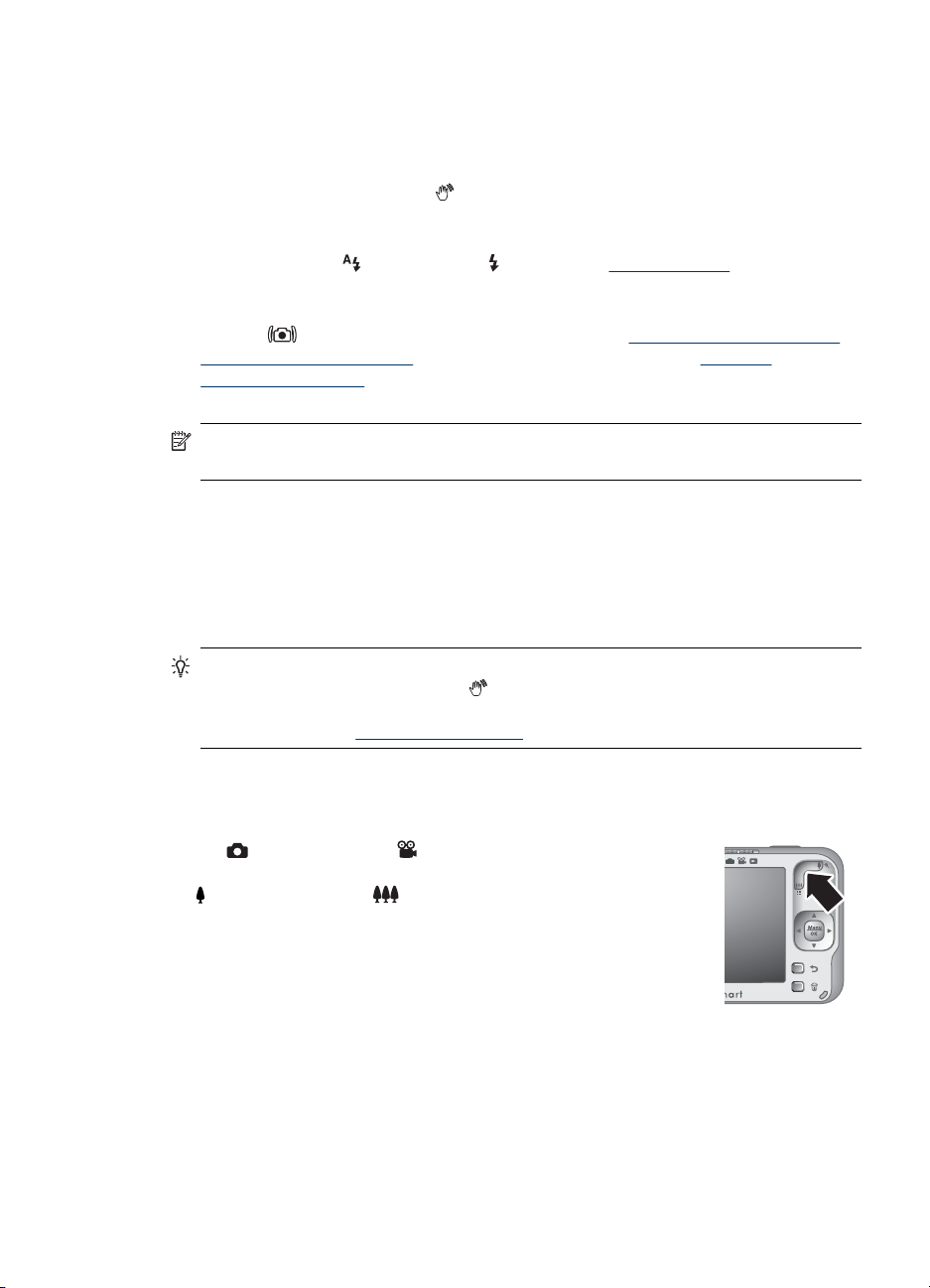
Optimera exponering
När du tar en bild och trycker ned slutarknappen halvvägs mäts också ljusnivån så att
kameran kan ställa in rätt exponering.
Om kameran fastställer att motivet kräver mycket lång exponering visas en ikon
föreställande en skakande hand (
suddig eftersom det är svårt att hålla kameran stilla så länge som det krävs. Prova med
något av följande:
• Ställ in blixten på
• Ställ kameran på ett stativ eller ett stabilt underlag.
• Om motivet befinner sig utanför blixtens räckvidd eller du inte har något stativ kan du
ställa in
videoinspelningsmenyerna” på sidan 17. För R830-serien, se ”Använda
fotograferingslägena” på sidan 15.)
• Tänd fler lampor.
Anmärkning När du spelar in en video uppdaterar kameran kontinuerligt
exponeringsinställningen.
Använda zoom
Kameran har både optisk och digital zoom. Vid optisk zoom justeras objektivet fysiskt så
att motivet ser ut att vara närmare än det är. När du har zoomat ut objektivet maximalt
med optisk zoom använder kameran digital zoom. Vid digital zoom rör sig inte
linselementen.
Tips Ju mer du zoomar in motivet desto mer förstärks även små kamerarörelser (så
kallade “kameraskakningar”). Om
halvvägs, kan bilden bli suddig. Om du vill minska risken för att bilden blir suddig kan
du läsa förslagen i ”
). Kameran kommer att ta bilden, men den kan bli
Autoblixt eller Blixt på (se ”Ställa in blixten” på sidan 15).
bildstabilisering. (För R840-serien, se ”Använda bildtagnings- och
visas när du trycker ned slutarknappen
Optimera exponering” på sidan 13.
Optisk zoom
Optisk zoom flyttar objektivet mellan vidvinkel (1x) och teleobjektiv (3x).
I läget
knapparna på Zoom-reglaget för att styra zoom-funktionen. Tryck
på
Digital zoom
När digital zoom används visas en gul ram runt motivet samt bildkvalitetsinställningen
(MP-värdet) på bildskärmen. När du zoomar in blir motivet större inom den gula ramen
för att visa vad kameran kommer att fotografera, samtidigt som MP-värdet, som anger
vilken upplösning som kommer att användas, minskar.
Bildtagning eller Videoinspelning använder du
för att zooma in och för att zooma ut.
Använda zoom 13
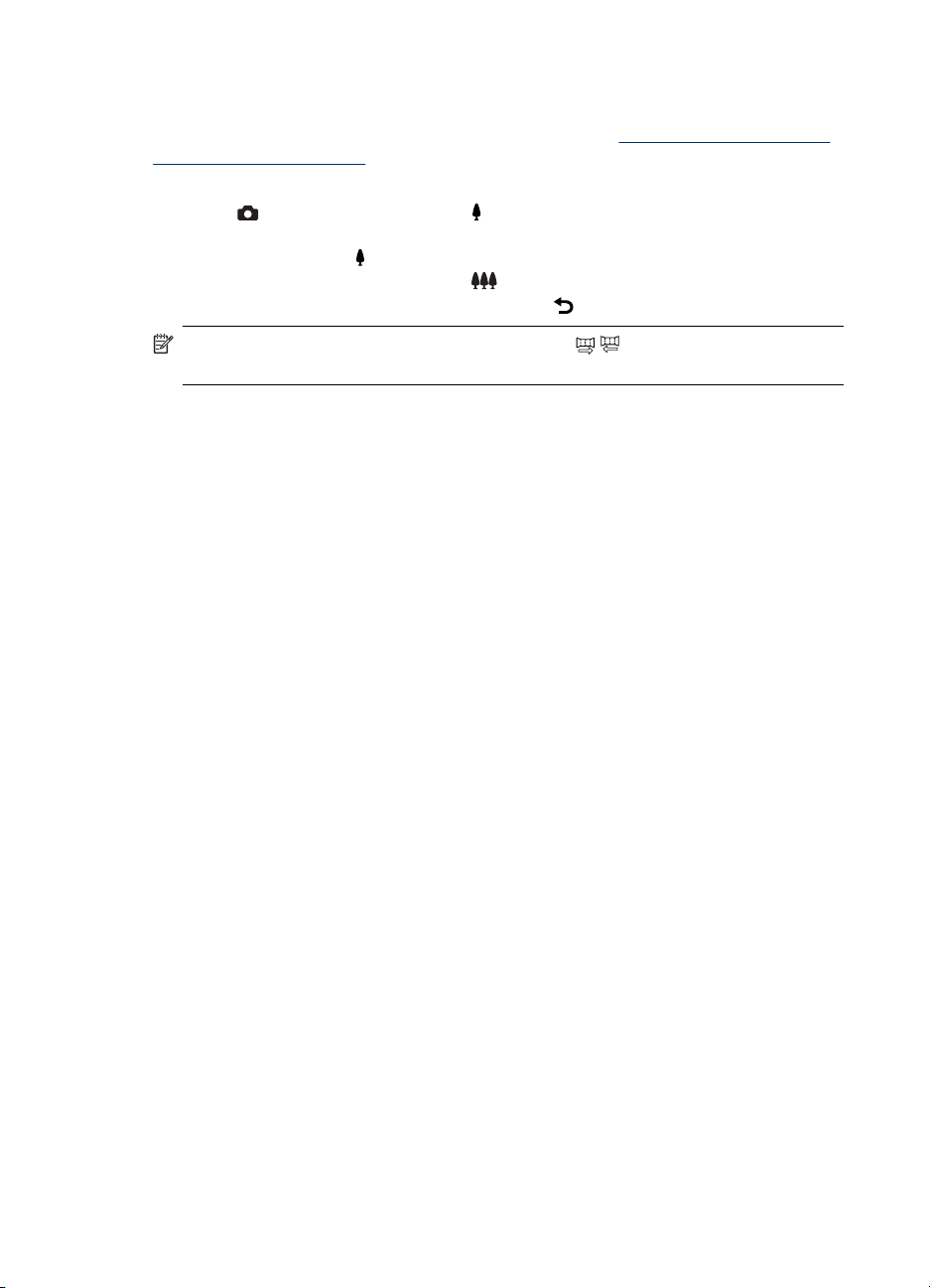
Kapitel 2
När du tar bilder med digital zoom bör du kontrollera att det MP-värde som visas på
bildskärmen är lämpligt för det format du tänker skriva ut bilden i. För MP-värden och
rekommenderade utskriftsstorlekar, se Bildkvalitet under ”
Använda bildtagnings- och
videoinspelningsmenyerna” på sidan 17.
Så här använder du den digitala zoomfunktionen:
1. I läget
Bildtagning trycker du på på Zoom-reglaget om du vill zooma optiskt till
maximinivån och släpper därefter reglaget.
2. Tryck in och håll kvar
zoomat in för långt kan du trycka på
3. Om du vill återgå till optisk zoom trycker du på
tills det motiv du vill fotografera fyller den gula rutan. Om du
.
.
Anmärkning Digital zoom går inte att använda i / Panorama-läget eller vid
inspelning av videoklipp.
14 Ta bilder och spela in videoklipp
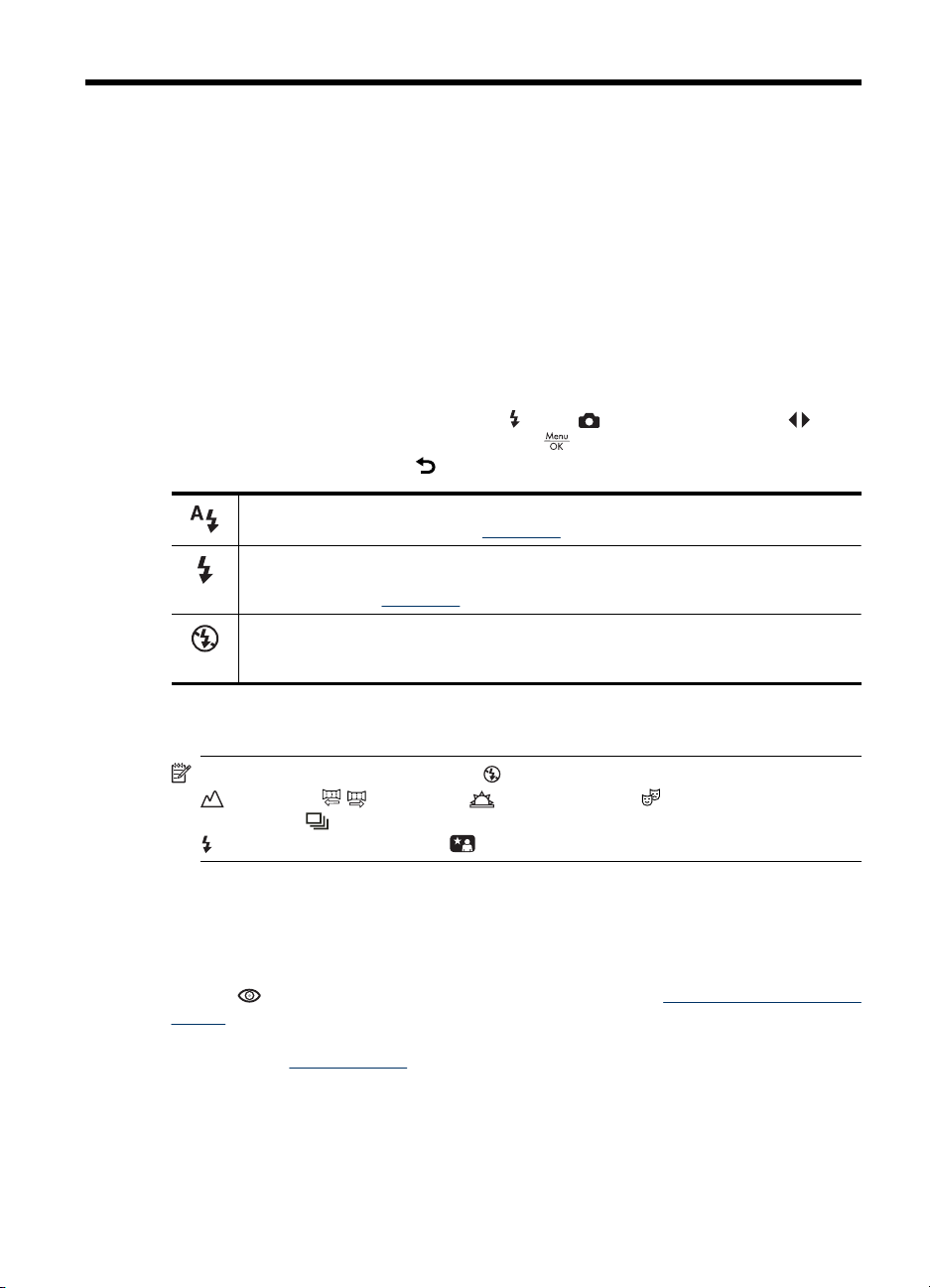
3 Göra inställningar för bildtagning
och videoinspelning
Kamerans standardinställningar fungerar bra för de flesta fotograferingssituationer. I
vissa situationer kan emellertid de funktioner som beskrivs i det här kapitlet förbättra de
bilder du tar och de videoklipp du spelar in. Förutom att ställa in funktioner som optimerar
kameran för olika ljusförhållanden och rörelser kan du ställa in kameran på att skapa en
panoramabild, ta en snabb serie bilder eller ta bilder 10 sekunder efter det att du tryckt
på slutarknappen, vilket ger dig tid att själv komma med på bilden.
Ställa in blixten
Välj en blixtinställning genom att trycka på i läget Bildtagning, använda för att
markera önskat blixtläge och därefter trycka på
blixtinställningen trycker du på
Autoblixt (standard) - kameran använder blixten när det behövs. Blixten kan orsaka ett
fenomen som ger röda ögon (se ”Röda ögon” på sidan 15).
Blixt på - kameran använder alltid blixt. Om ljuskällan är bakom motivet kan du använda
denna inställning för att öka ljuset framför motivet. Blixten kan orsaka ett fenomen som
ger röda ögon (se ”
Blixt av - kameran använder inte blixt. Använd den här inställningen för att ta bilder av
motiv som ligger utanför blixtens räckvidd eller för att fotografera motiv i det faktiska
ljuset.
.
Röda ögon” på sidan 15).
. Om du vill avsluta utan att ändra
Den blixtinställning du väljer fortsätter att gälla tills du ändrar den eller stänger av
kameran.
Anmärkning Blixten är inställd på Blixt av i fotograferingslägena
Landskap, / Panorama, Solnedgång och Teater, när du använder
inställningen
Blixt på i fotograferingsläget Nattporträtt.
Bildserie och när du spelar in videoklipp. Blixten är inställd på
Röda ögon
Fenomenet med röda ögon orsakas av att ljuset från blixten reflekteras i ögonen på den
som fotograferas, vilket ibland gör att människoögon ser röda ut och djurögon verkar
glöda på fotot. Du kan åtgärda röda ögon på människor i bilder du tagit antingen med
hjälp av
menyn” på sidan 28) eller med den HP Photosmart-programvara som medföljde
kameran. Du kan åtgärda glödande ögon på djur i bilder du tagit med hjälp av Korrigera
djurögon (se ”
Ta bort röda ögon (se Ta bort röda ögon under ”Använda Design Gallery-
Förbättra foton” på sidan 29).
Använda fotograferingslägena
Fotograferingslägena har fördefinierade inställningar för vanliga situationer. De är
optimerade för olika typer av motiv eller fotograferingsförhållanden.
Göra inställningar för bildtagning och videoinspelning 15
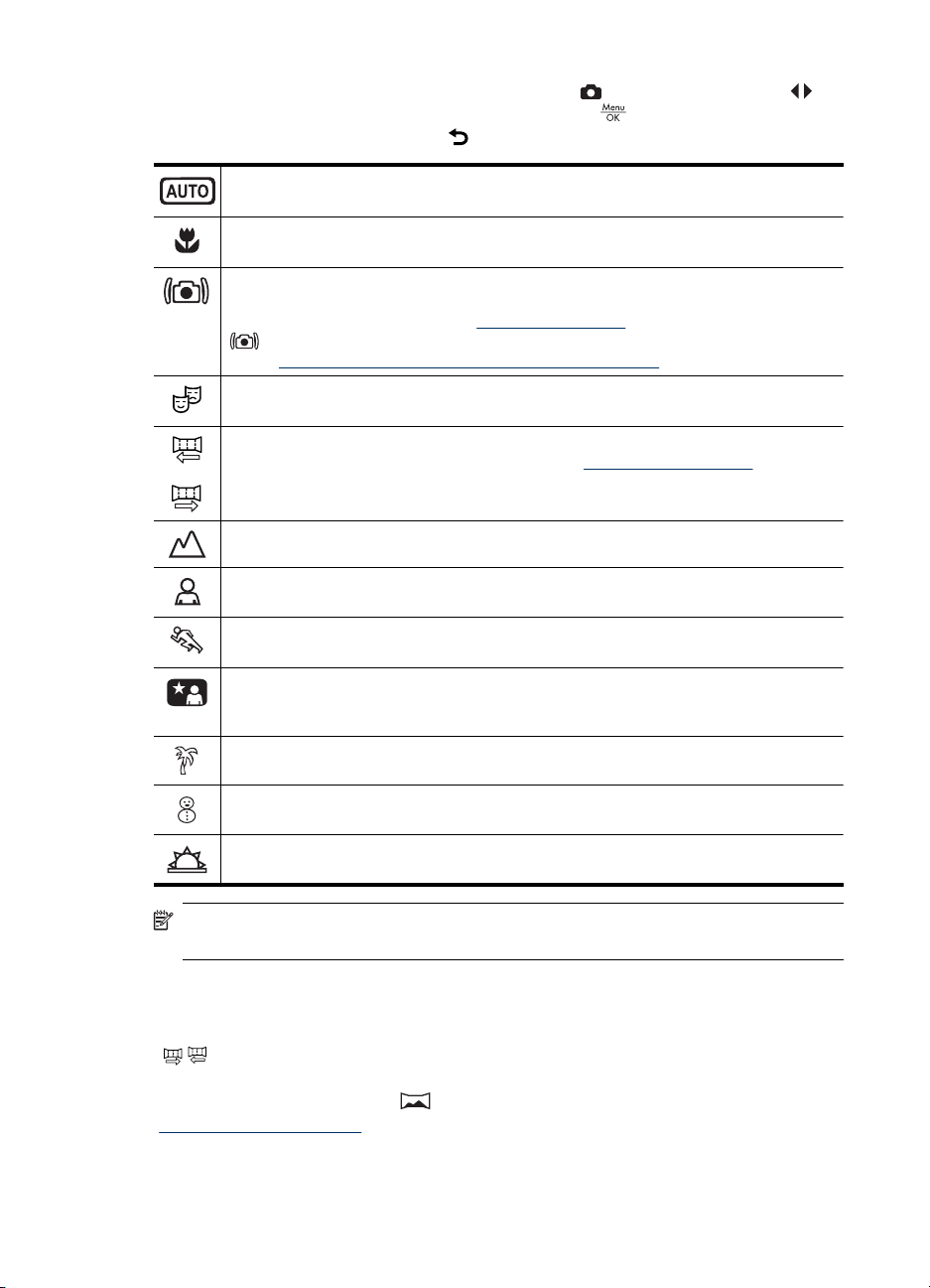
Kapitel 3
Välj ett fotograferingsläge genom att trycka på Läge i Bildtagning, använda för
att markera ett fotograferingsläge pch därefter trycka på
byta fotograferingsläge trycker du på
Auto-läge (standard) - används för att ta bra bilder snabbt när du inte har tid att ställa
in ett särskilt fotograferingsläge.
Närbild - används för närbilder av motiv på 100 mm till 1 meters avstånd från
kameran.
Bildstabilisering (endast R830-serien) - används för att bilderna ska bli så skarpa som
möjligt när motivet rör sig eller du inte kan hålla kameran stilla tillräckligt länge vid halvbra
eller dimmiga ljusförhållanden. Se ”
fotograferingsläget Bildstabilisering med R840-kameror, (se Bildstabilisering
under ”Använda bildtagnings- och videoinspelningsmenyerna” på sidan 17).
Teater - används för att ta bilder på föreläsningar, konserter eller sportevenemang
inomhus utan blixt.
Panorama - för vidsträckta landskap eller gruppbilder där du vill fotografera ett område
som är så brett att det inte får plats på en bild (se ”Använda panoramaläge”
eller
på sidan 16).
Landskap - för motiv med djupt perspektiv, som till exempel berglandskap.
Porträtt - för bilder som har en eller flera människor som sitt primära motiv.
.
Optimera exponering” på sidan 13. Använd
. Om du vill avsluta utan att
Rörelse - används för fotografering av sportevenemang, bilar som rör sig eller annat
där du vill fånga motivet i rörelsen.
Nattporträtt - används för fotografering av människor nattetid. Det här läget använder
blixten och en lång exponeringstid. Därför måste du placera kameran på ett stativ eller
ett stabilt underlag.
Strand - används för fotografering på stranden.
Snö - används för fotografering i snö.
Solnedgång - används för fotografering utomhus i solnedgången.
Anmärkning Inställningen av fotograferingsläge gäller inte när du spelar in
videoklipp.
Inställningen av fotograferingsläge gäller tills du ändrar det igen eller stänger av kameran.
Använda panoramaläge
I / Panorama-läget kan du ta en sekvens med 2 till 5 bilder som kan sammanfogas
för att fånga en scen som annars inte får plats på en bild. Om du vill sammanfoga en
panoramsekvens använder du
”
Sammanfoga panoraman” på sidan 26. Om du installerat HP Photosmart-
Sammanfoga panorama på kameran. Se
16 Göra inställningar för bildtagning och videoinspelning
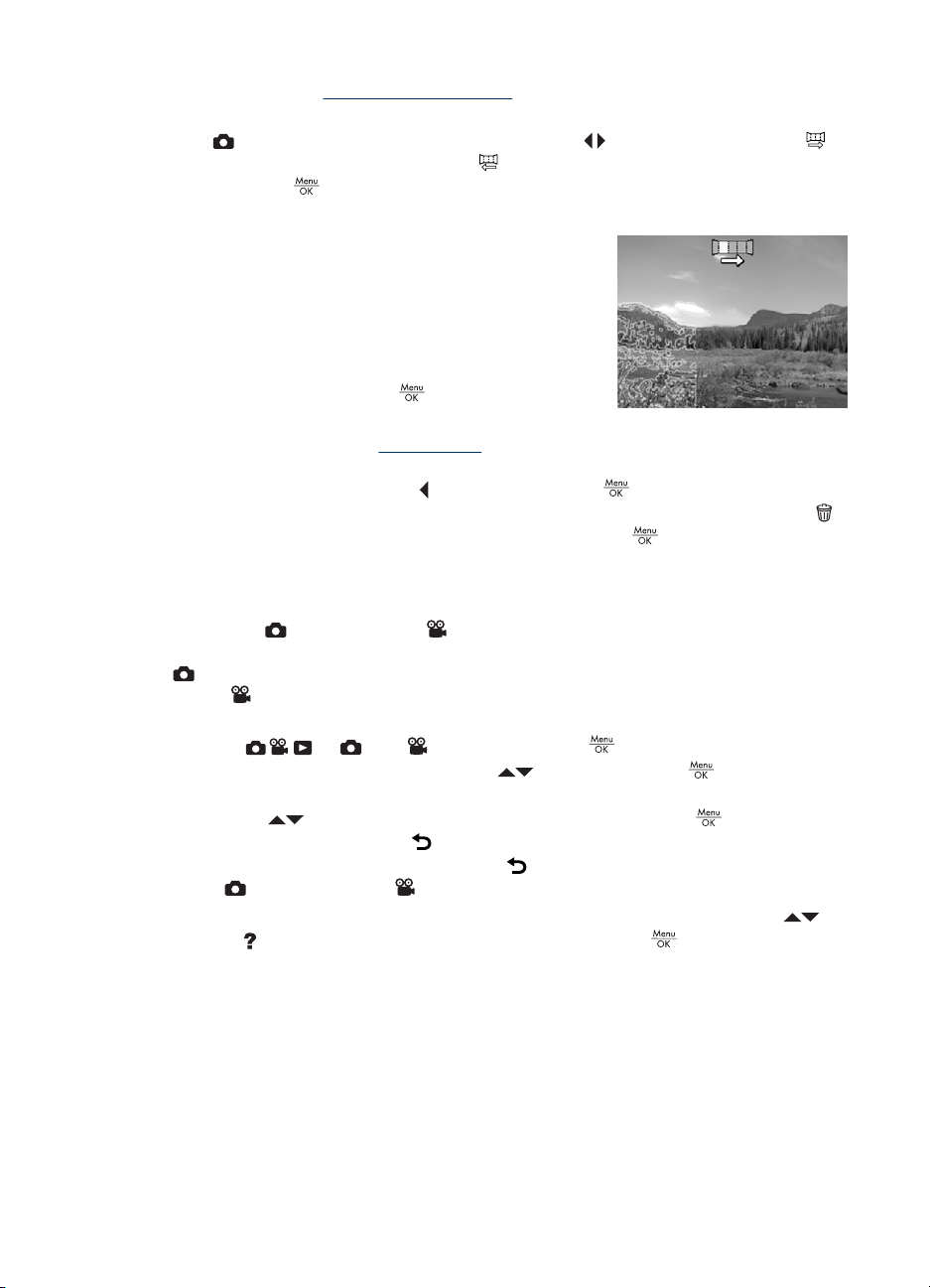
programvaran (se ”Installera programvaran” på sidan 8) kan du även sammanfoga
panoraman automatiskt medan de överförs till datorn.
1. I
2. Tryck ned slutarknappen för att ta den första bilden i panoramasekvensen.
3. Rikta kameran för att ta den andra bilden. Använd
4. Tryck på slutarknappen för att ta den andra
5. Fortsätt att lägga till upp till tre ytterligare bilder i
Under Direktvisning (se ”
panoramasekvensen. När den sista bilden visas kan du sammanfoga sekvensen till ett
panorama genom att trycka på
panoramat visas. Du kan också radera panoramasekvensen genom att trycka på
markera Hela panoramasekvensen och sedan trycka på
Bildtagning trycker du på Läge, använder för att markera antingen
Panorama (vänster till höger) eller
därefter på
den transparenta överlappningen över en
tredjedel av bildskärmen för att passa in den
andra bilden med den första.
bilden.
panoramat eller tryck på
panoramasekvensen.
.
för att avsluta
Direktvisning” på sidan 11) visas varje bild i
och sedan trycka på när det sammanfogade
Panorama (höger till vänster) och trycker
.
Använda bildtagnings- och videoinspelningsmenyerna
I menyerna Bildtagning och Videoinspelning kan du justera kamerainställningar
som påverkar egenskaperna hos de bilder och videoklipp du tar i fortsättningen. I menyn
Bildtagning visas endast de funktioner som är tillgängliga för bildtagning, medan
menyn
av videoklipp.
1.
2.
3.
4. Du lämnar menyn genom att trycka på
Du kan visa information om ett alternativ genom att navigera med knapparna
markera
Videoinspelning endast visar de funktioner som är tillgängliga för inspelning
Skjut
Markera ett alternativ med knapparna
meny visas.
Använd
inställningen eller tryck på
till
Bildtagning eller Videoinspelning.
till eller och tryck sedan på .
och tryck sedan på så att alternativets
för att markera en inställning och tryck sedan på för att ändra
för att avsluta utan att ändra inställningen.
upprepade gånger tills du kommer tillbaka
Hjälp... i alternativets meny och sedan trycka på .
,
,
Använda bildtagnings- och videoinspelningsmenyerna 17
